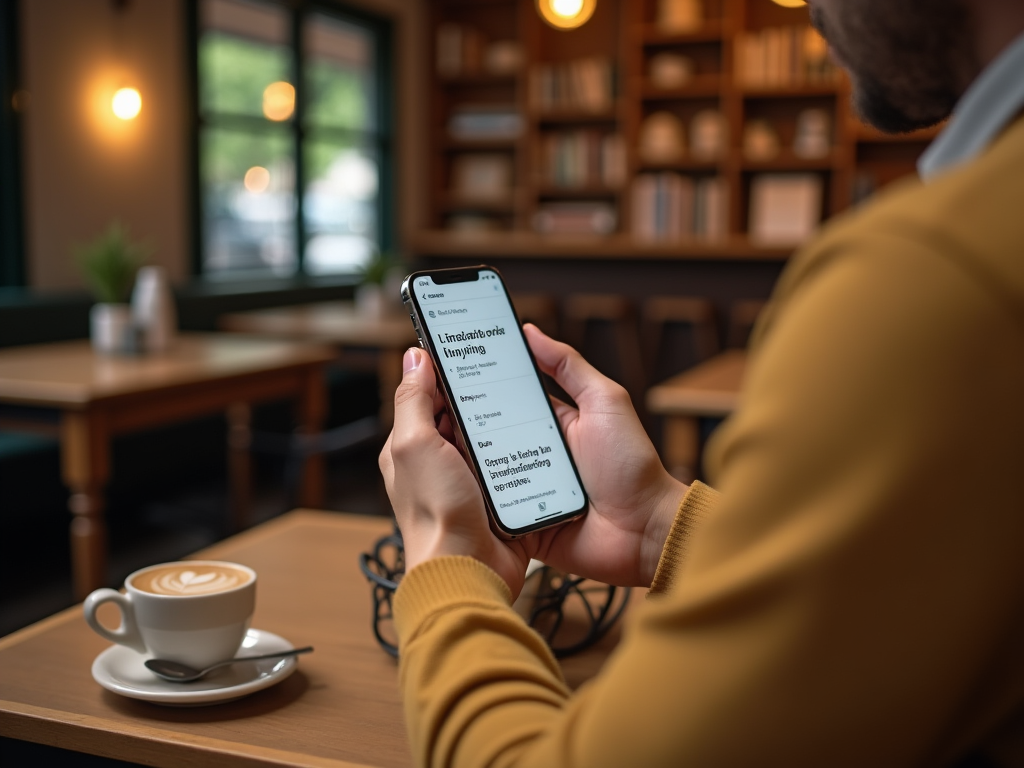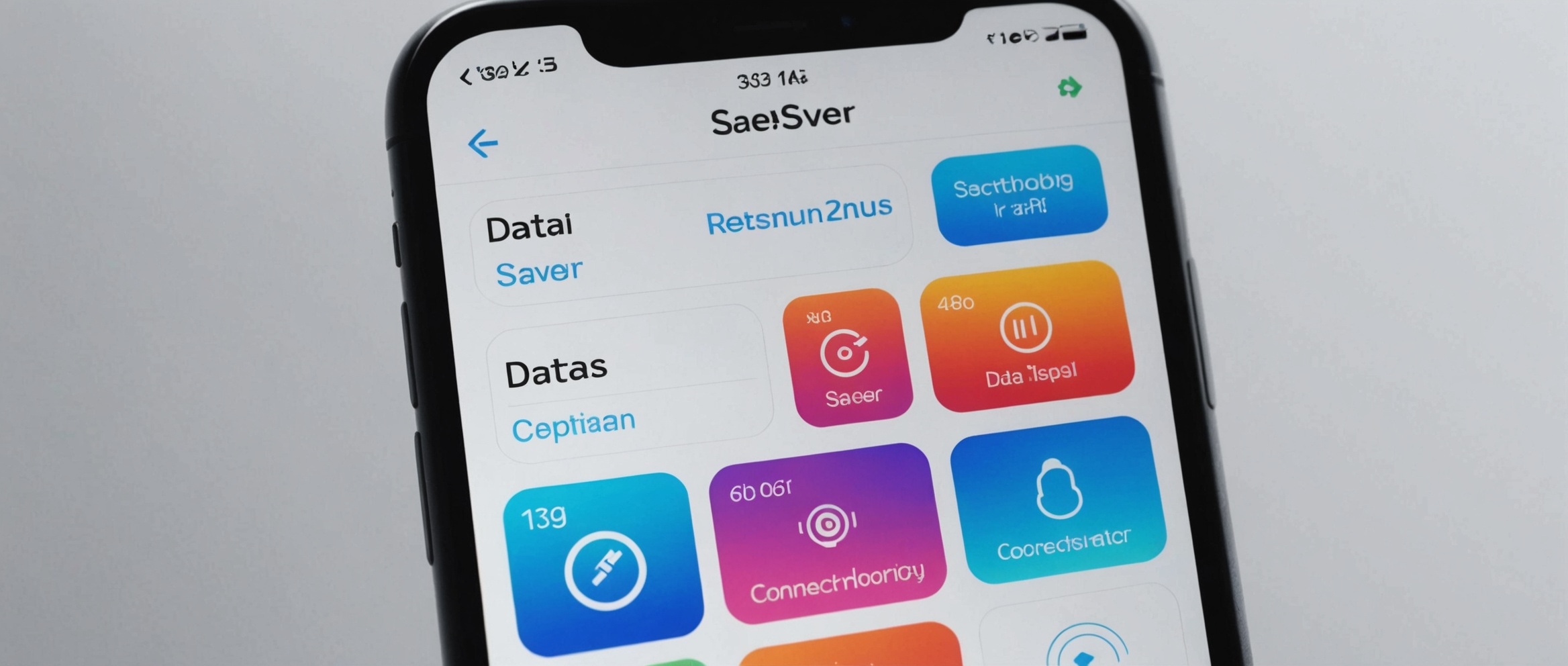Контроль использования данных на iPhone — важный аспект для любого пользователя, желающего эффективно управлять своим интернет-трафиком. Эта статья поможет вам разобраться, как настроить и использовать функции, позволяющие следить за расходом данных, и предоставит полезные советы по оптимизации использования интернета на вашем устройства. Зная, как правильно настроить эти функции, вы сможете избежать неожиданных расходов и улучшить качество использования мобильной сети.
Настройка контроля использования данных

Первым шагом к контролю использования данных на iPhone является настройка параметров, которые помогут вам отслеживать ваш интернет-трафик. Для этого выполните следующие действия:
- Откройте приложение «Настройки» на вашем iPhone.
- Выберите пункт «Сотовая связь» или «Мобильная связь».
- В верхней части экрана вы увидите количество использованных данных за текущий период и значение для текущего месяца.
- Прокрутите вниз, чтобы просмотреть расход данных по каждому приложению.
- Здесь вы сможете отключить использование сотовых данных для отдельных приложений, если они потребляют слишком много трафика.
Также важно отметить, что вы можете сбросить статистику использования данных в начале нового расчетного периода, чтобы иметь актуальные данные о расходе.
Использование режима низкого расхода данных

Режим низкого расхода данных — это дополнительная функция, которая помогает уменьшить использование интернет-трафика. Чтобы активировать этот режим, следуйте следующей инструкции:
- Перейдите в «Настройки» на вашем iPhone.
- Выберите «Сотовая связь».
- Там найдите пункт «Режим низкого расхода» и включите его.
Когда режим низкого расхода включен, некоторые функции и услуги могут временно ограничить использование данных. Например, автоматические обновления приложений и загрузка контента могут быть приостановлены до тех пор, пока вы не отключите этот режим. Это отличное решение для пользователей, у которых ограниченные объемы трафика.
Оптимизация настроек приложений
Чтобы еще больше увеличить контроль за использованием данных, рекомендуется оптимизировать настройки отдельных приложений. Многие приложения имеют свои параметры, которые могут влиять на потребление данных. Например:
- Социальные сети: Ограничьте автозапуск видео и загрузку изображений с высоким качеством.
- Стриминговые сервисы: Настройте воспроизведение на низкое или стандартное качество.
- Мессенджеры: Убедитесь, что автоматическая загрузка медиа отключена.
Анализируя и настраивая параметры своих приложений, вы сможете значительно снизить потребление данных и предотвратить неожиданные расходы.
Важно также следить за использованием Wi-Fi, особенно если у вас есть ограниченный тарифный план. Чтобы убедиться, что ваши приложения не используют Wi-Fi в фоновом режиме, выполните следующие действия:
- Откройте «Настройки» и нажмите на «Wi-Fi».
- Проверьте список доступных сетей и подключенных устройств.
- Перейдите к каждому приложению в «Сотовая связь» и отключите использование данных, если Wi-Fi доступен.
Также убедитесь, что вы используете функционал «Автоматическое подключение», чтобы ваше устройство подключалось только к известным и безопасным сетям.
Итог
Управление трафиком на iPhone — это важный аспект использования мобильного устройства, позволяющий избежать неожиданных расходов и оптимизировать интернет-ресурсы. Настройка контроля использования данных, активация режима низкого расхода данных, оптимизация приложений и использование значимых функций Wi-Fi — все это помогает достичь баланса между комфортом использования и экономией трафика. Следуя советам из данной статьи, вы сможете стать более ответственным пользователем и лучше контролировать свое интернет-потребление.
Часто задаваемые вопросы
1. Как проверить, сколько данных я использовал за месяц?
Вы можете проверить потребление данных, перейдя в «Настройки» — «Сотовая связь». Здесь вы увидите информацию о количестве использованных данных за текущий период.
2. Как отключить использование данных для конкретного приложения?
В разделе «Сотовая связь» вы можете найти список приложений и отключить использование данных для каждого из них индивидуально.
3. Что происходит, когда я включаю режим низкого расхода данных?
Включение режима низкого расхода данных ограничивает фоновые действия и обновления приложений, что позволяет экономить трафик.
4. Могу ли я сбросить статистику использования данных?
Да, в разделе «Сотовая связь» вы можете сбросить статистику использования данных, чтобы отслеживать трафик с начала нового расчетного периода.
5. Как настроить дополнительные параметры Wi-Fi?
В разделе «Wi-Fi» в «Настройках» вы можете управлять сетями, отключать автоматическое подключение к незнакомым сетям, а также проверять их безопасность.